یکی از ویژگیهای مهم نرمافزار vCenter این است که از سرویس Fault Tlerance پشتیبانی میکند، این سرویس زمانی به کار میآید که دو سرور ESXi داشته باشید و اگر یکی از آنها از کار افتاد، یکی دیگر به کار ادامه خواهد داد و بدین صورت ماشین مورد نظر هیچوقت خاموش نخواهد شد.
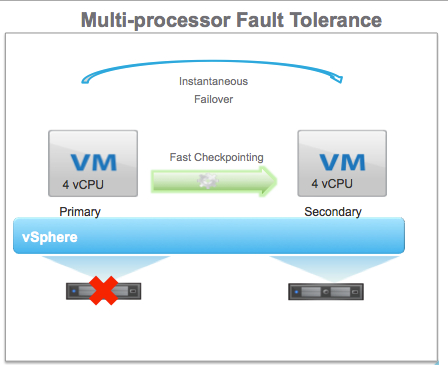
برای اینکه این سرویس را راهاندازی کنیم نیاز است چند مورد را قبل از آن تنظیم کنیم:
- حداقل نیاز به دو سرور ESXI دارید تا بتوانید این عملیات را انجام دهید.
- نیاز به سرور vCenter برای فعالسازی و مدیریت سرویس.
- نیاز به کارت شبکه مجزا برای ارتباط ESXi ها با هم و فعالسازی سرویس Fault Tlerance آن.
- پیادهسازی فضای اشتراکی مانند، iSCSI، NFS و …
توجه داشته باشید بهترین حالت این است که سرورهای ESXi از یک ورژن باشند و سرورهای فیزیکی آنها هم دارای حداقل CPU دو هسته و ۸ گیگ رم باشند که با افزایش این مقادیر به عملکرد بهتری خواهیم رسید.
مرحله اول – تنظیم کارت شبکه
در مرحلهی اول باید یک کارت شبکه مجزا برای عملیات fault tolerance در نظر بگیریم، برای این کار بر روی سرورهای ESXi که برای این عملیات در نظر گرفتید باید این کارت شبکه را راهاندازی کنید، اگر به صورت مجازی میخواهید این کار را انجام دهید باید بر روی سرور مورد نظر خود کلیک راست و از قسمت Settings کارت شبکه را اضافه کنید.
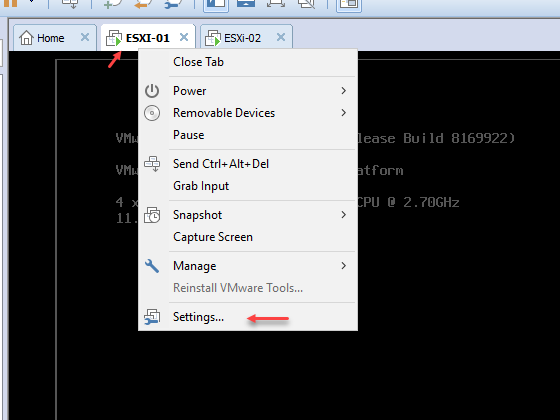
همانطور که مشاهده میکنید، کارت شبکهی VMnet4 برای این موضوع در نظر گرفته شده است که آدرس شبکه آن ۱۹۲.۱۶۸.۱۱۰.۰ است و دقیقاً همین کارت شبکه را برای ESXi دوم در نظر بگیرید.
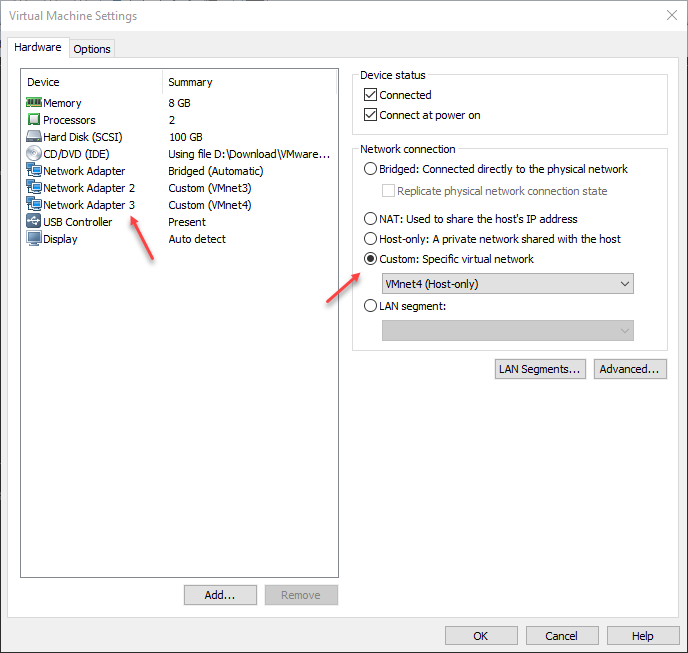
وارد هر یک از سرورهای ESXi شوید و از قسمت Networking وارد تب Virtual switches شوید، در قسمت قبلی سرویس VMotion را برای کارت شبکه VMnet3 فعال کردیم و میخواهیم بر روی همین سوئیچ سرویس Fault را فعال کنیم، قبل از این کار برای اینکه از کارت شبکه جدید استفاده کنیم بر روی Add uplink کلیک کنید و کارت شبکه جدید را به این سوئیچ اضافه کنید، با این کار دو خط ارتباطی بین دو سرور ESXi فعال خواهد شد و این کار باعث میشود در زمان قطع شدن یکی از خطها، خط دیگر ارتباط را حفظ کند.
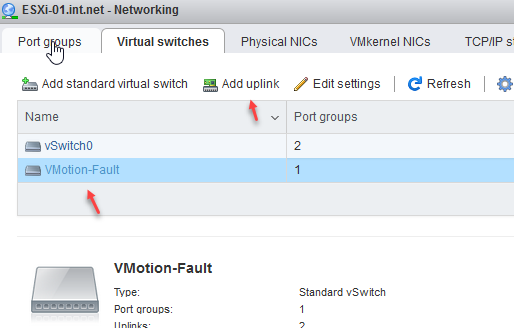
در این صفحه باید کارت شبکهی دوم یعنی vmnic2 را انتخاب و بر روی Save کلیک کنید.
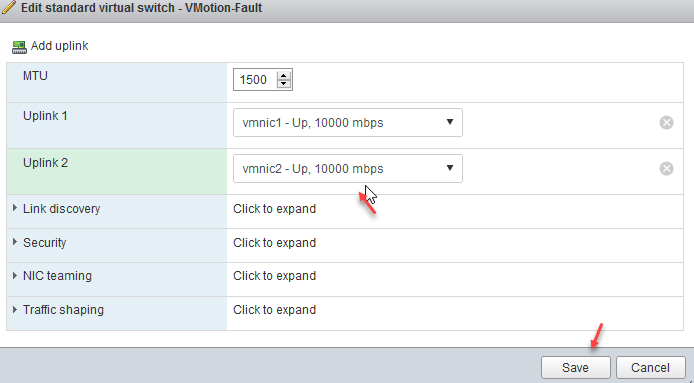
در ادامه وارد تب VMkernel NICs شوید و گروه قبلی که در قسمت VMotion ایجاد کردید را انتخاب و بر روی Edit settings کلیک کنید.
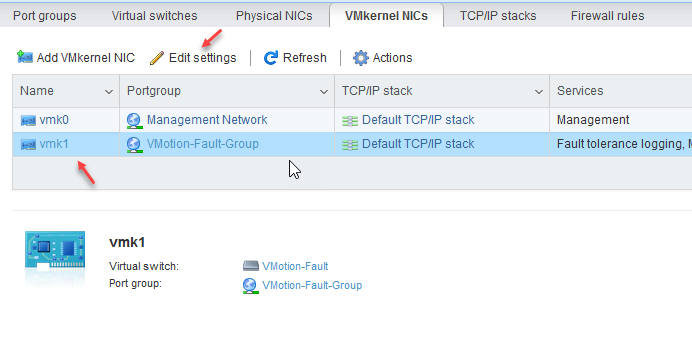
در این صفحه از قسمت Services باید سرویس Fault tolerance را انتخاب کنید، توجه داشته باشید آدرس IPV4 را در حالت DHCP انتخاب کنید و بر روی Save کلیک کنید.
نکته: برای اینکه سرویس Management هم به صورت Load Balance کار کنید بهتر است که در این قسمت تیک سرویس Management را انتخاب کنید تا از طریق هر دو کارت شبکه بتوانید به صفحهی مدیریتی دسترسی داشته باشید.
دقیقاً تمام این مراحل را برای سرور ESXi-02 هم انجام دهید.
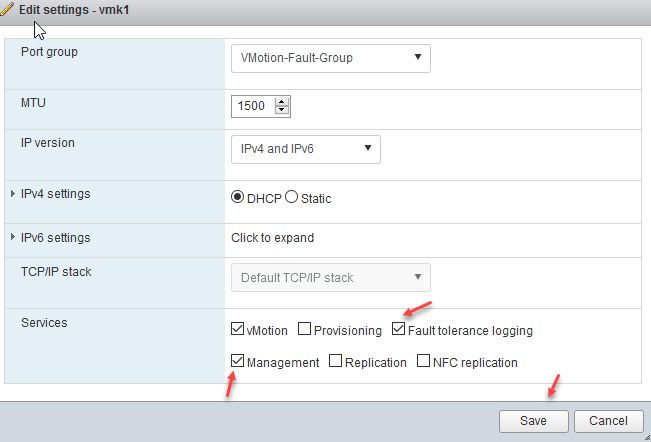
مرحله دوم – اضافه کردن iSCSI یا NFS
نحوه اضافه کردن iSCSI و NFS را در درسهای قبلی فرا گرفتید و در این قسمت فقط میخواهیم به صورت کلی به آن بپردازیم.
برای اینکه سرویس Fault Tolerance را راهاندازی کنیم، باید یک فضای ذخیرهسازی اشتراکی داشته باشیم تا این عملیات به خوبی انجام گیرد.
نکته: پیشنهاد میشود این فضا برای هر یک از سرورهای ESXi جداگانه باشد و یکی نباشد، برای همین وارد Fileserver میشویم و از طریق سرویس NFS دو فضایجداگانه برای آنها ایجاد میکنیم، همانطور که در شکل روبرو مشاهده میکنید دو فضای NFS ایجاد شده که باید هر دوی آنها را به سرور ESXi تخصیص دهیم، آموزش راهاندازی سرویس NFS را در درسهای قبلی آموختیم.

بعد از ایجاد فضای ذخیرهسازی از نوع NFS باید وارد ESXi-01 شوید و با کلیک بر روی New datastore هر دو فضای ایجاد شده را به لیست اضافه کنید.
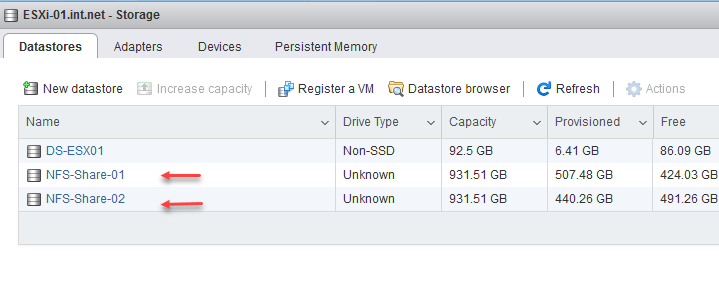
دقیقاً همین کار را برای سرور ESXi-02 هم انجام دهید که در شکل روبرو این موضوع را مشاهده میکنید.
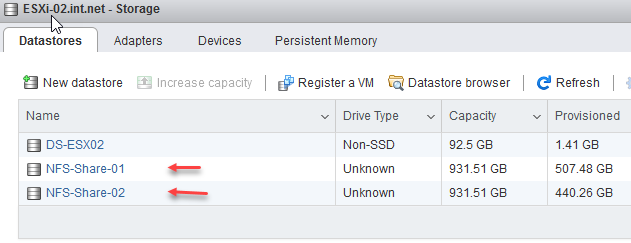
مرحله سوم – ایحاد Clustering
در ادامه کار همه چیز آماده است تا قابلیت Fault Tlorance را پیادهسازی کنیم، برای این کار نیاز است تا Clustring را در vCenter فعال کنیم، برای این کار وارد vCenter شوید و بر روی DataCenter کلیک راست کنید و گزینهی New Cluster را انتخاب کنید.
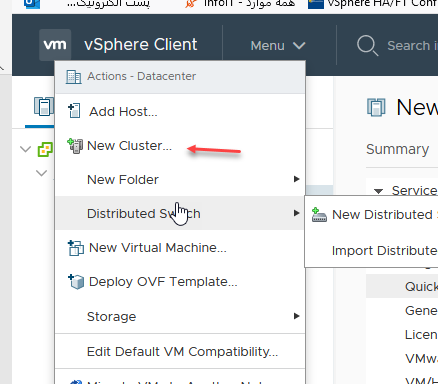
در این قسمت باید نام Cluster را وارد و از قسمت سرویسهای گزینهی vSphere HA را فعال کنید و بر روی OK کلیک کنید.
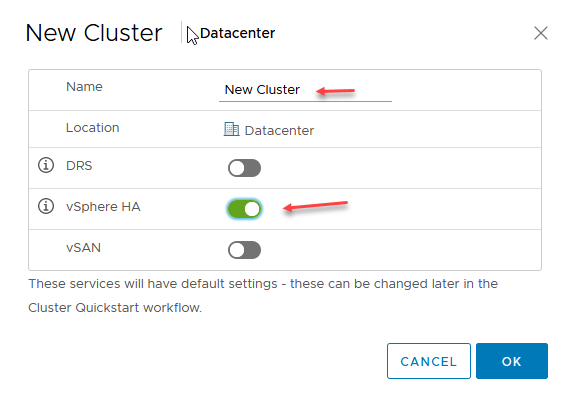
در این قسمت Cluster مورد نظر ایجاد شده و باید از قسمت Configuration گزینهی Quickstart را انتخاب کنید و در صفحهی باز شده بر روی Add کلیک کنید.
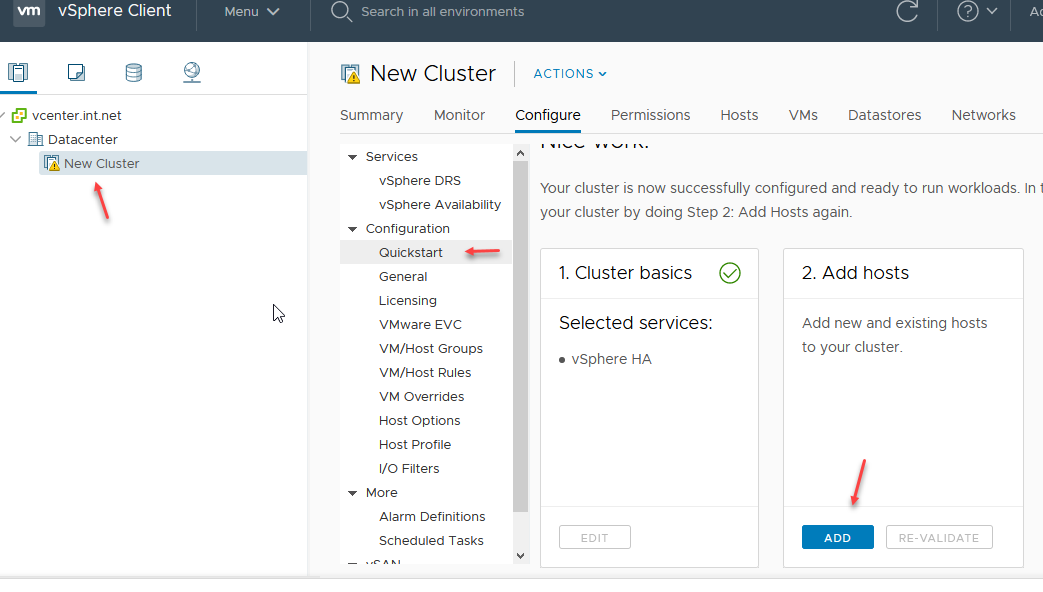
در این قسمت باید آدرس هر دو سرور ESXi را به همراه نام کاربری و رمز عبور آنها وارد کنید، اگر چند سرور ESXi دارید، برای اینکه نیاز نباشد رمز عبور را چندین بار تکرار کنید باید تیک گزینهی Use the same… را انتخاب کنید تا برای بقیه هم در نظر گرفته شود.

در این قسمت اطلاعات هر دو سرور را مشاهده میکنید، بر روی Next کلیک کنید و در صفحه بعد بر روی Finish کلیک کنید.
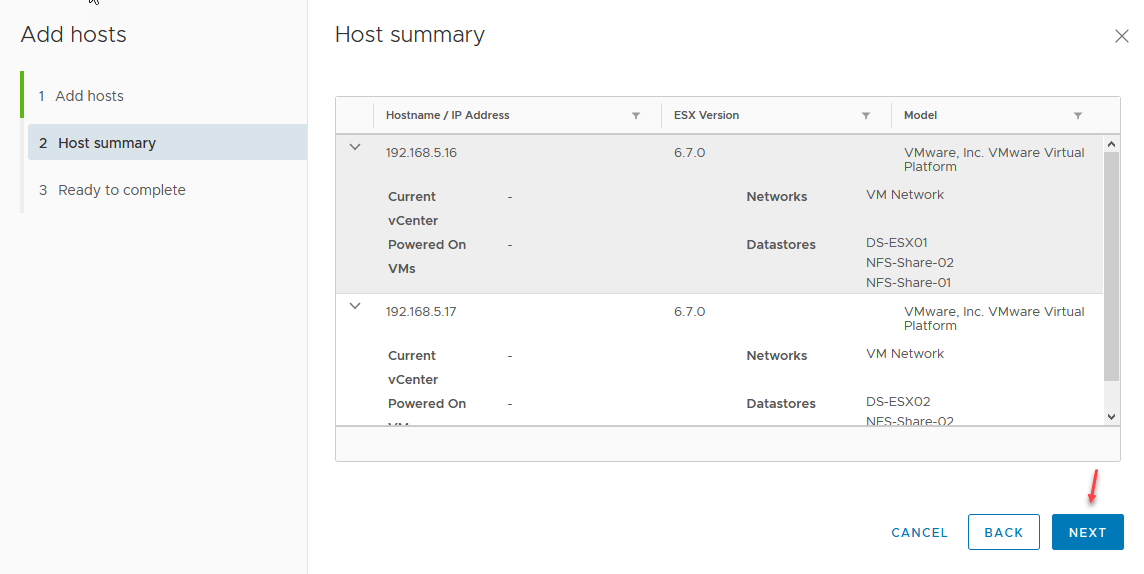
همانطور که در شکل زیر مشاهده میکنید، دو سرور به Cluster به درستی اضافه شده و حالا باید آن را Config کنید، برای این کار بر روی CONFIGURE کلیک کنید.
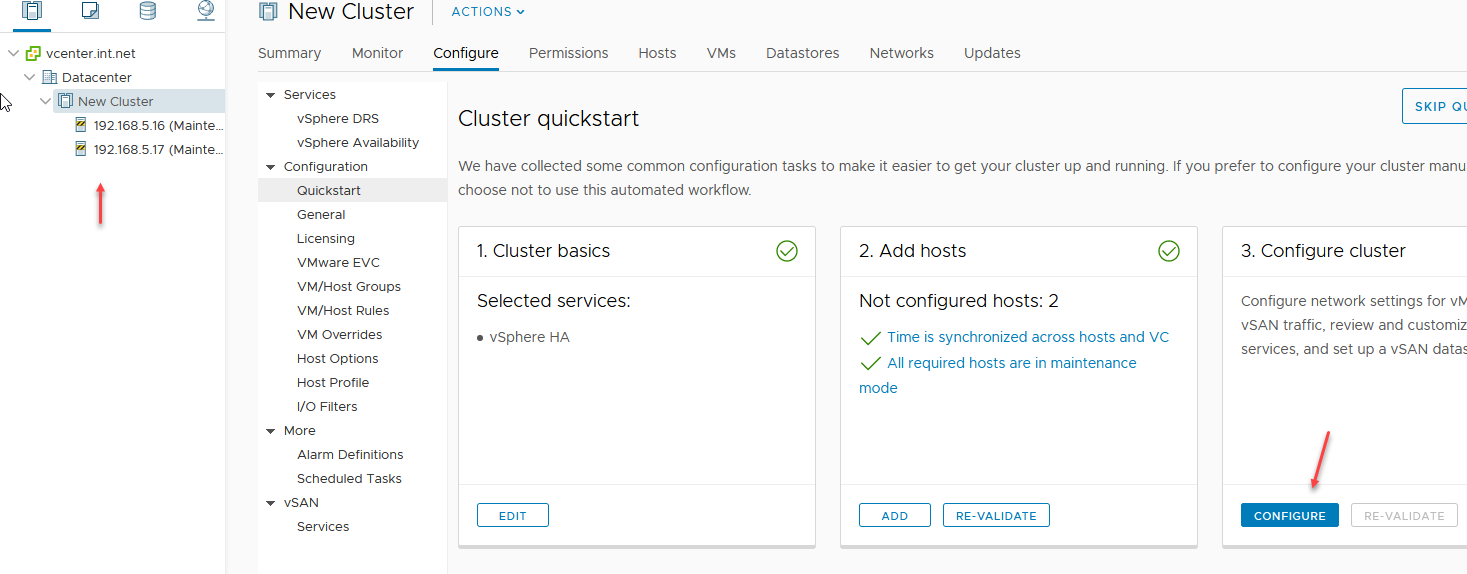
در این صفحه میتوانید برای پایداری بیشتر Distributed Switchs را فعال کنید، این نوع سوئیچ بر روی vCenter فعال میشود و همهی هاستهای ESXi از آن میتوانند استفاده کنند، یعنی دیگر نیاز نیست برای تنظیم هر هاست وارد آنها شوید فقط کافی است در vCenter تغییرات را اعمال کنید. که فعلاً نیاز نیست و تیک آن را انتخاب و بر روی Next کلیک کنید.
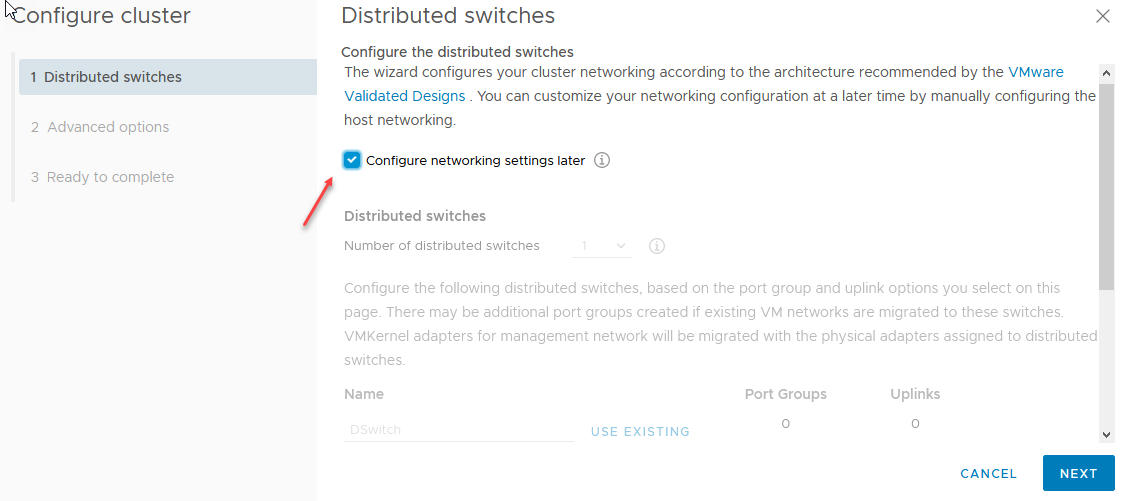
در این صفحه برای تنظیم زمان و تاریخ باید آدرس سرور NTP خود را در قسمت NTP Server وارد کنید.
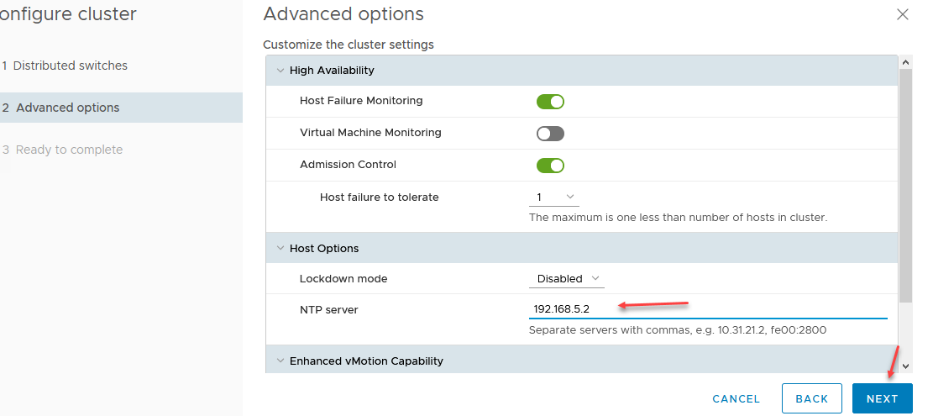
همانطور که مشاهده میکنید سرویس به درستی اجرا شده است.
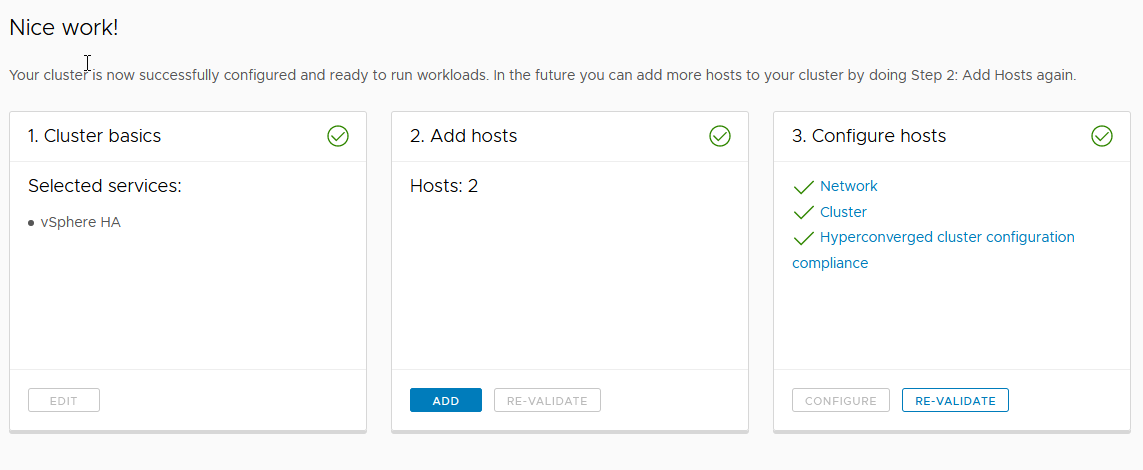
مرحله چهارم – ایجاد ماشین مجازی و فعالسازی Fault Tlorance
در ادامه یک ماشین مجازی ایجاد و بر روی آن یک سیستم عامل نصب میکنیم و بعد بر روی آن سرویس Fault Tlorance را فعال میکنیم، با این کار یک کپی از این ماشین به سرور دوم انتقال پیدا خواهد کرد.
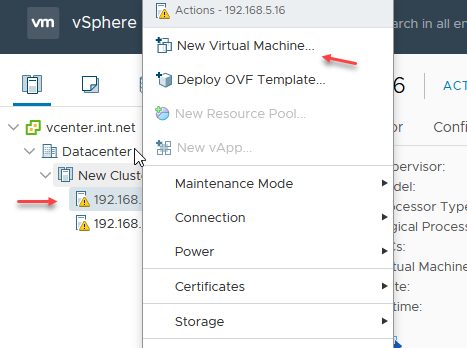
بعد ایجاد ماشین مجازی، بر روی آن کلیک راست کنید و از قسمت Fault Tolerance گزینهی Turn On Fault Tolerance کلیک کنید.
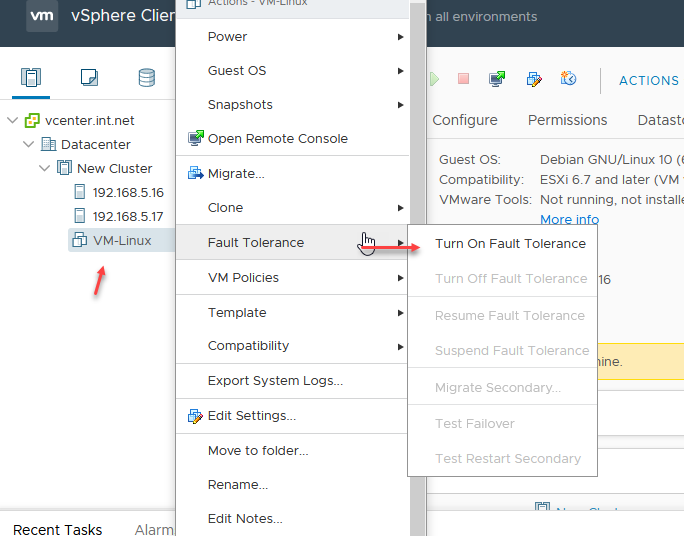
در این قسمت باید هارد اشتراکی دوم را انتخاب کنید، همانطور که مشاهده میکنید در این قسمت فقط هارد اشتراکی نمایان شده و هاردهای اصلی سرورها نمایش داده نشده است.
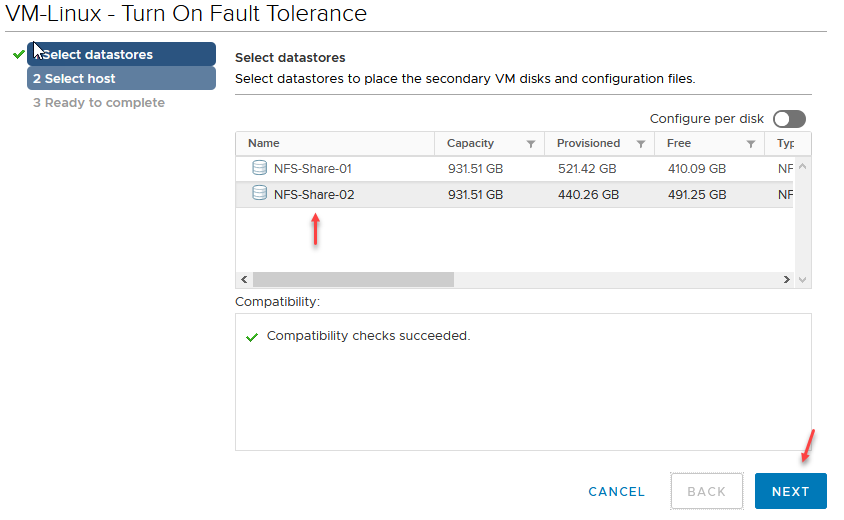
در این قسمت هم باید سرور ESXi دوم را انتخاب کنید، توجه داشته باشید اگر کلاً از یک فضای اشتراکی استفاده میکردید در این قسمت با اخطاری روبرو میشدید.
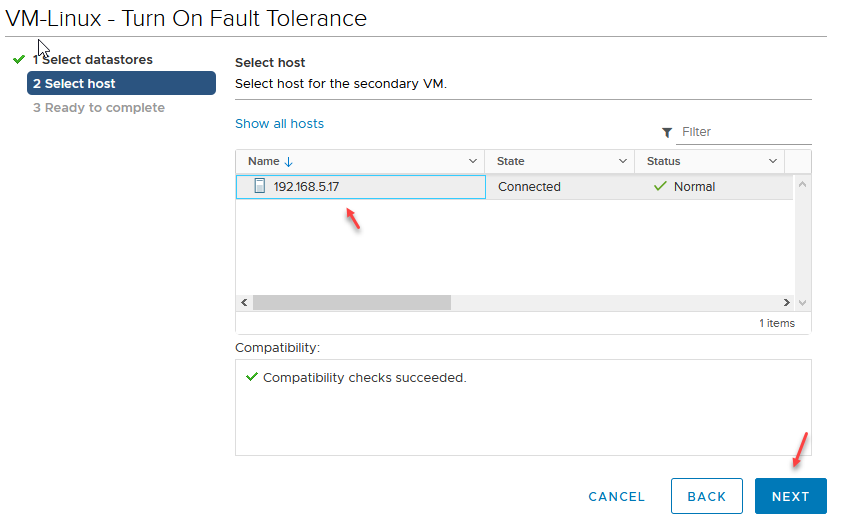
همانطور که مشاهده میکنید، کلمه Primary بر روی ماشین مورد نظر نمایان شده و این نشان دهندهی این است که سرور اصلی فعال است و سرویس Fault در حال کار است.

همانطور که مشاهده میکنید ماشین مورد نظر به سرور دوم انتقال پیدا کرده و به خوبی در حال کار است.
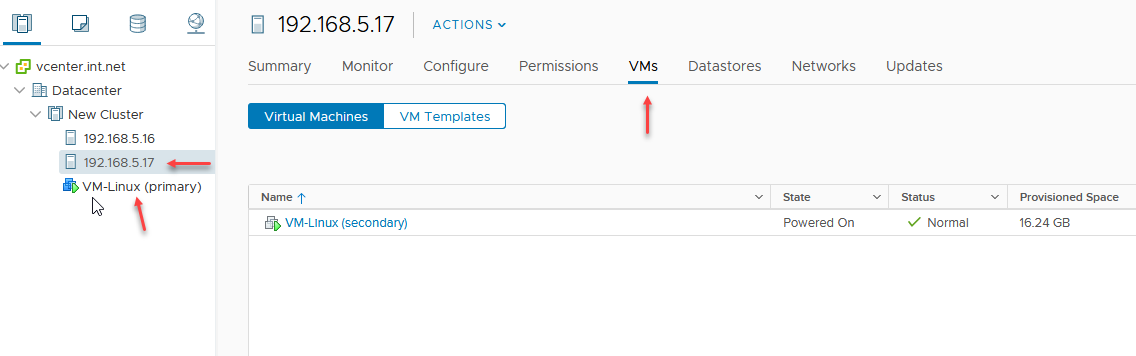
حالا اگر سرور اول ESXi را که سرور اصلی ما است غیرفعال کنیم ماشین مورد نظر بدون مشکل باید به کار خود ادامه دهد، برای همین بر روی سرور اول کلیک راست کنید و گزینهی Pause را انتخاب کنید.
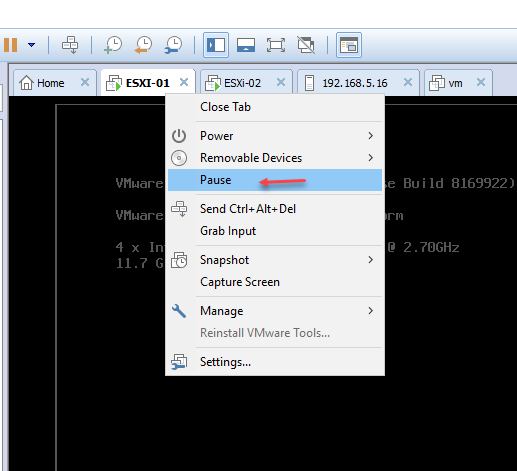
همانطور که در شکل روبرو مشاهده میکنید سرور ESXi اول از کار افتاده و علامت اخطار قرمز رنگ بر روی سرور و ماشین قرار گرفته است، این بدان معنا است که ماشین مورد نظر در حال کار بر روی سرور دوم است .
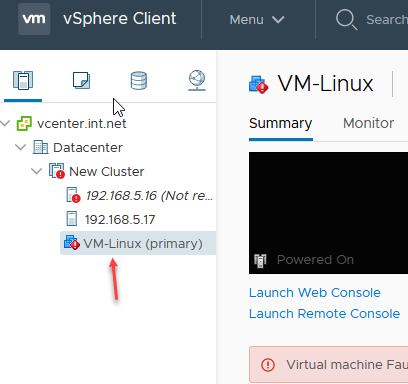
در شکل روبرو Ping ماشین مورد نظر را مشاهده میکنید که فقط یک Time out در زمان قطع شدن سرور اول داده است و دوباره به کار خود بر روی سرور دوم ادامه داده است.
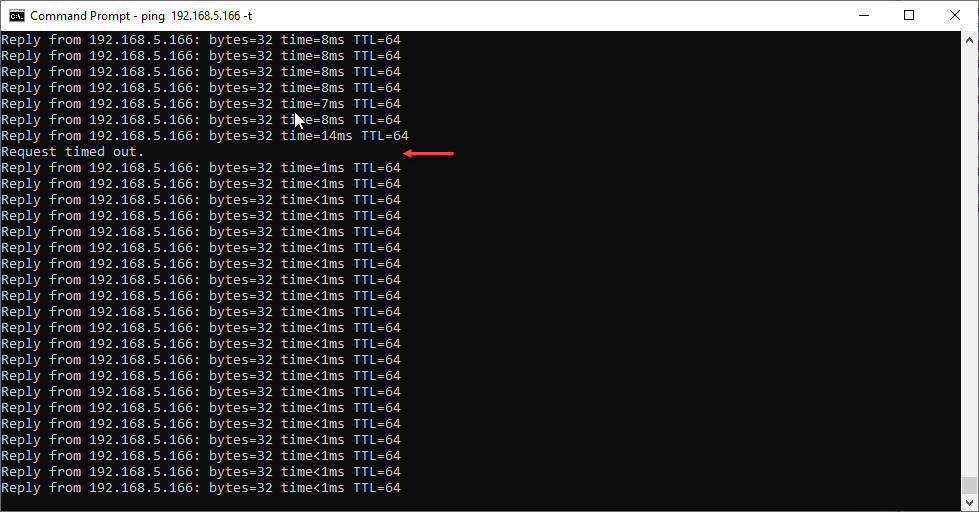
بعد از اینکه سرور اول را تعمیر و روشن کردید، میتوانید صفحه مورد نظر را Refresh یا اینکه بر روی Reset to Green کلیک کنید تا ماشین به حالت اول برگردد.
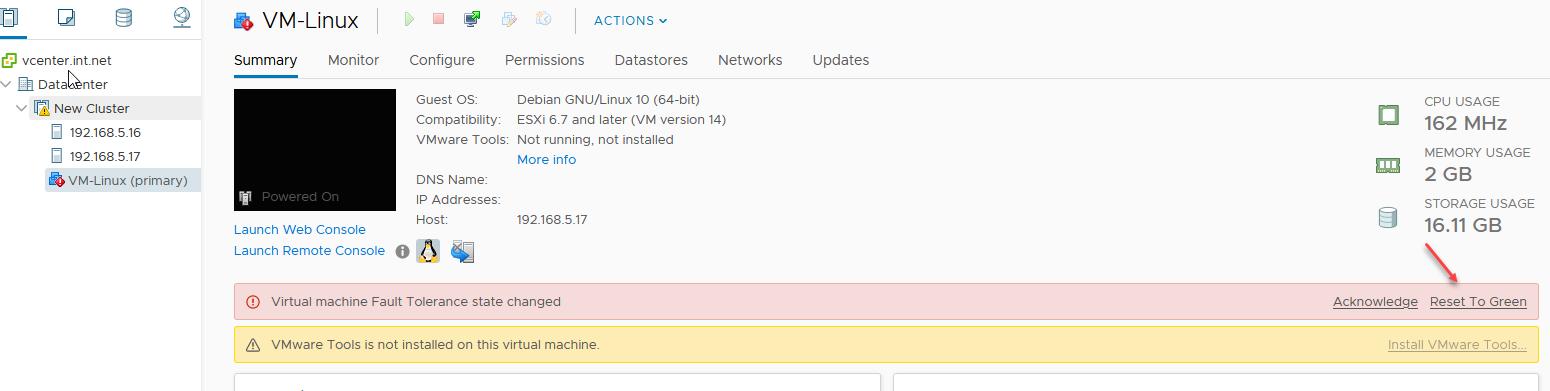
با این کار توانستیم دو سرور ESXi را به یک VCenter که بر روی آن Cluster فعال شده است را اضافه و عملیات Fault tolerance را بر روی آن پیادهسازی کنیم.


